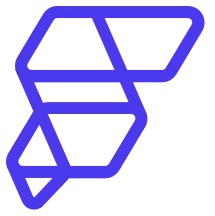
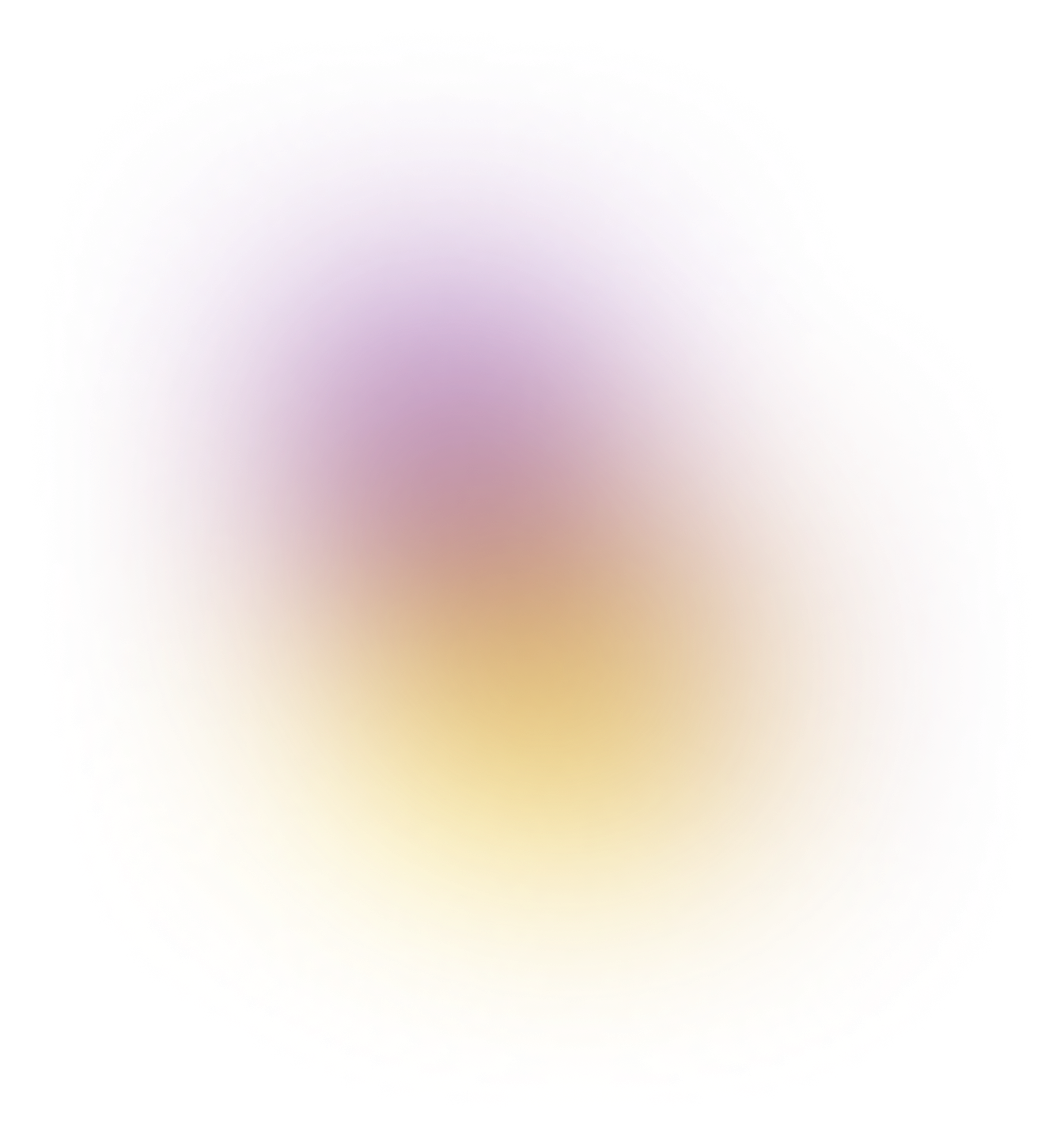
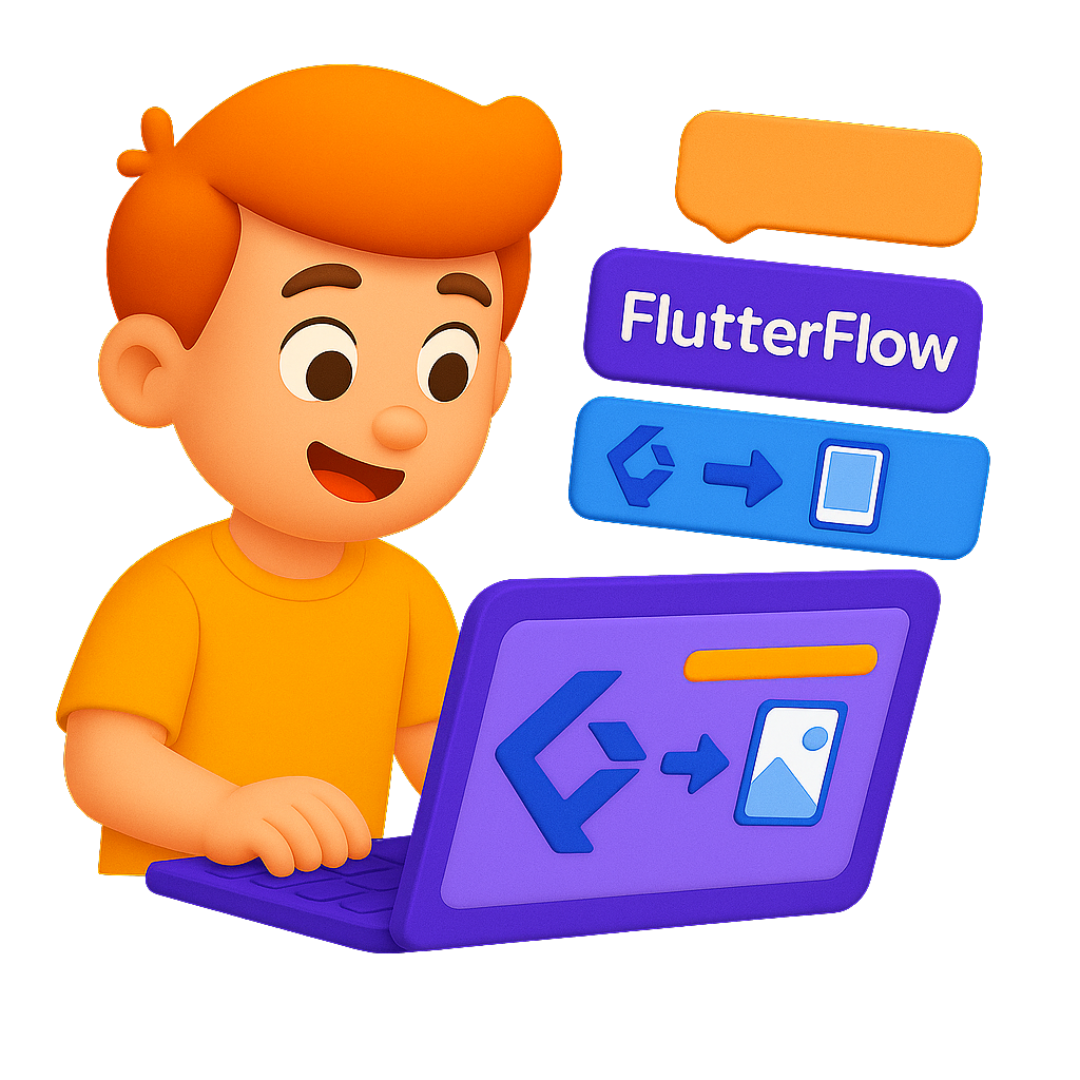
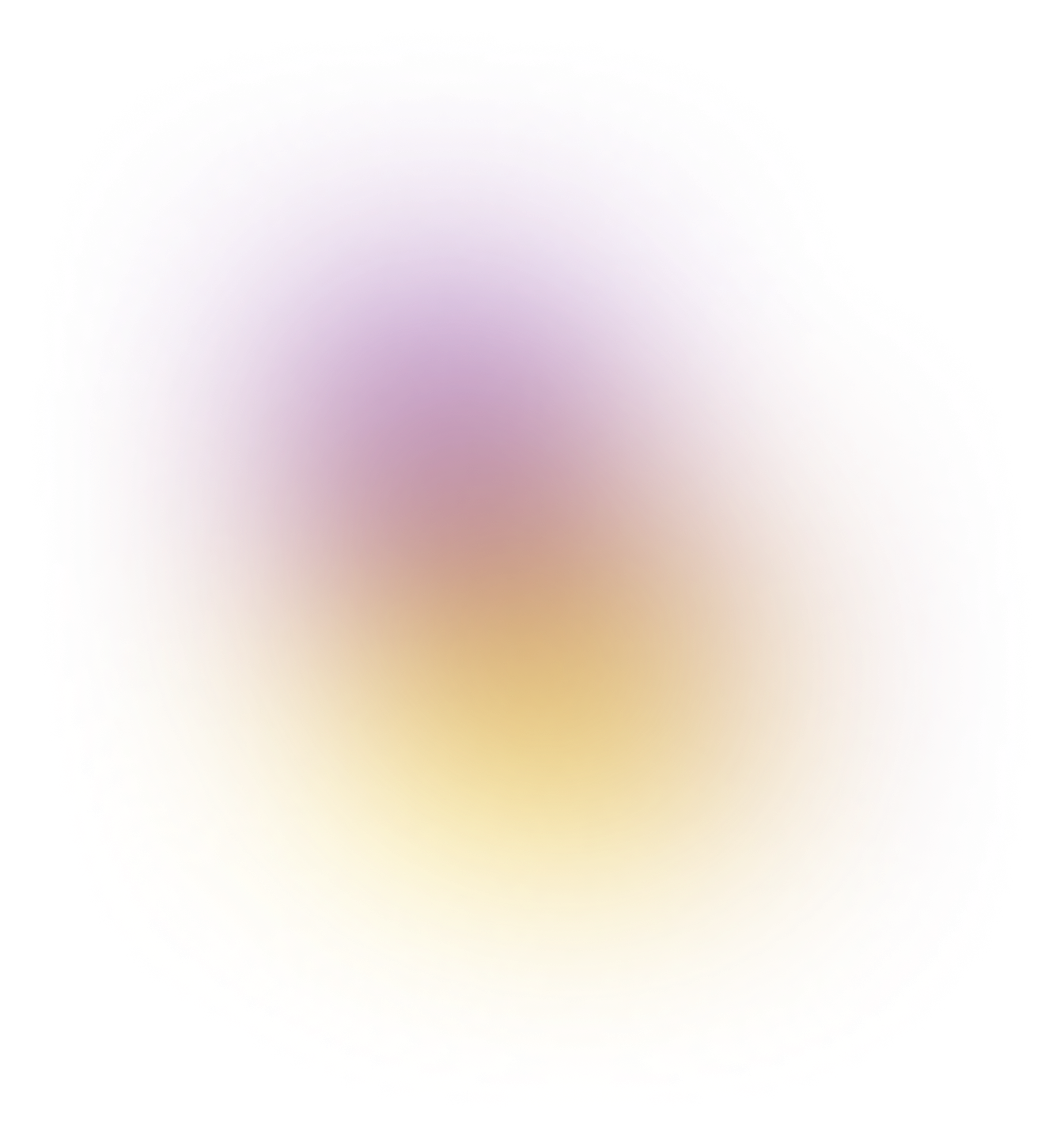
Apa itu FlutterFlow dan bagaimana cara kerjanya
Perbedaan Flutter vs FlutterFlow (secara visual)
Membuat akun FlutterFlow & menjelajahi dashboard
Mengenal area kerja: Canvas, Widget Tree, Properties Panel
Membuat project baru: memilih nama & tipe proyek
Struktur folder: Pages, Components, Custom Functions
Menambahkan halaman baru dan preview mode
Menjelaskan "Live Preview" & "Run Mode"
Perbedaan Row vs Column
Container dan perannya dalam desain
Mengatur padding, margin, alignment
Aktivitas: Susun 3 kotak warna-warni sejajar & vertikal
Menambahkan Text Widget dan mengubah tampilannya
Font, size, weight, dan alignment
Menyesuaikan tema warna aplikasi
Membuat heading dan body text sesuai UI standar
Menggunakan berbagai macam tombol (text, elevated, icon)
Menambahkan gambar dari URL dan Assets
Menyisipkan icon (Material Icons)
Desain halaman profil sederhana
Mengenal tipe navigasi: push, replace, pop
Membuat halaman baru dan berpindah dengan tombol
Membuat tombol “kembali” dan “lanjut”
Aktivitas: Buat halaman login → dashboard
Struktur halaman: Header, Foto, Biodata
Desain responsive dengan Column dan Card
Penambahan ScrollView
Aktivitas: Build mini project "Tentang Saya"
Review komponen yang sudah digunakan
Setiap siswa mempresentasikan aplikasinya
Sesi tanya jawab dan peer feedback
Hierarki visual: apa yang ditonjolkan terlebih dahulu?
Kesesuaian warna, ukuran, dan spasi
Contoh UI buruk dan UI baik
Aktivitas: Perbaiki tampilan halaman contoh
Apa itu UX dan bedanya dengan UI
Interaksi pengguna: feedback, loading, error
Latihan: Mengidentifikasi UX buruk di aplikasi nyata
Menggunakan Bottom Navigation dan AppBar
Menentukan halaman utama (home)
Navigasi 3 halaman dengan TabBar atau BottomNav
Halaman grid galeri gambar
Navigasi ke halaman detail gambar
Tambahkan efek hover atau transisi (animated page)
Switch, Slider, Rating Bar
Checkbox dan Radio Button
Aktivitas: Membuat halaman pengaturan (setting screen)
Menambahkan dialog, snackbar, alert
Memberi tahu pengguna saat aksi berhasil atau gagal
Simulasi loading state dan empty state
Mengecek error UI dan layout yang tidak responsif
Mengatur kembali struktur widget jika berantakan
Refactor halaman agar lebih rapi
Tantangan: Buat aplikasi 3 halaman (Home, Galeri, Profil)
Elemen wajib: Navigasi, gambar, teks, tombol, komponen interaktif
Penilaian: tampilan, susunan, responsif, UX dasar
Apa itu state dalam aplikasi?
Perbedaan Local State, Global State, dan Firebase State
Cara membuat dan memodifikasi state di FlutterFlow
Contoh: Variabel counter, isLoggedIn, selectedTab
Membuat Local State pada halaman
Menghubungkan (bind) state ke Text, Switch, Icon
Aktivitas: Toggle switch → ubah teks ON/OFF
Membuat App State yang bisa dibaca lintas halaman
Contoh: userName, theme, language
Latihan: Simpan nama dari halaman login dan tampilkan di beranda
Menyembunyikan/memperlihatkan widget berdasarkan kondisi
Contoh: hanya tampilkan tombol jika switch aktif
Aktivitas: Formulir dengan field tambahan jika checkbox dicentang
Jenis-jenis Actions: navigate, show alert, set state, etc.
Menambahkan action pada tombol atau icon
Latihan: Tombol hitung jumlah klik (counter)
Menambahkan logika: if/else, kondisi boolean
Flow branching menggunakan Logic Builder
Contoh: Jika user sudah login → ke halaman dashboard
Memberi jeda waktu sebelum pindah halaman (delay)
Membuat splash screen dengan delay 2 detik
Menambahkan animasi transisi halaman dan efek muncul
Input data ke local state list
Menampilkan list secara dinamis
Menghapus item dari list
Optional: Tandai item selesai dengan checkbox
Perbedaan antara Alert, Modal, dan Bottom Sheet
Menampilkan form dalam modal
Aktivitas: Buat popup form tambah data
Membuat halaman dengan TabBar
Menghubungkan state dengan tab aktif
Latihan: Tab "Tugas Hari Ini", "Tugas Besok"
Widget input lanjutan & interaksi pengguna
Contoh: Rating bintang → tampilkan nilai
Simulasi pengaturan (Settings App)
Formulir dengan validasi dan kondisi
Contoh: field tambahan hanya muncul jika user pilih "lainnya"
Review UX dari formulir aplikasi nyata
Menggunakan snackbar, alert, dan loading spinner
Memberi feedback pengguna saat input sukses/gagal
Contoh: tombol submit → spinner → alert sukses
Kesalahan umum di state dan action
Solusi: preview logic, log debug value
Praktik: menemukan dan memperbaiki kesalahan form dinamis
Mengevaluasi proyek To-Do dan Form
Menambahkan animasi, transisi, warna tema
Simulasi pengujian oleh teman
Tugas:
Bangun aplikasi dengan fitur:
Daftar tugas
Pengaturan tema (mode gelap)
Navigasi tab atau bottom nav
Notifikasi & feedback user
Presentasi singkat setiap siswa
Penilaian berdasarkan: fungsi, tampilan, UX, dan kreativitas
Apa itu backend dalam aplikasi
Peran database, server, dan API
Penjelasan konsep client-server secara visual
Mengenal Supabase sebagai backend gratis untuk FlutterFlow
Membuat akun Supabase
Membuat project dan table sederhana: users, tasks
Menghubungkan Supabase ke FlutterFlow
Menguji koneksi & pengambilan data sederhana
Menampilkan data dari Supabase ke halaman FlutterFlow
Bind data ke list, card, atau tabel
Menyaring (filter) dan mengurutkan (sort) data
Contoh: menampilkan daftar tugas pengguna
Form input data (nama tugas, deskripsi, deadline)
Menyimpan data ke Supabase saat tombol diklik
Validasi form & feedback alert sukses/gagal
Praktik: Tambah tugas ke database
Mengedit data dari Supabase
Mengisi form dengan data lama (initial value)
Menggunakan action “Update Record”
Contoh: Ubah status tugas (selesai/belum)
Menambahkan tombol hapus di list
Konfirmasi sebelum hapus dengan dialog
Menghapus data dari Supabase
Aktivitas: Hapus tugas berdasarkan ID
Membuat form login dan register
Mengatur Supabase Auth
Mengarahkan user ke halaman berbeda jika sudah login
Menyimpan user ID ke global state
Menyimpan sesi user di FlutterFlow
Menampilkan nama pengguna yang sedang login
Logout dan redirect ke halaman login
Aktivitas: Tambahkan auth ke aplikasi to-do
Mengenal storage Supabase
Form upload gambar atau dokumen
Menyimpan URL file ke database
Aktivitas: Upload foto profil pengguna
Bind gambar dari Supabase Storage ke Image Widget
Membuat galeri dari daftar URL
Optional: Preview dokumen PDF di WebView (mode Web)
Apa itu API? Penjelasan singkat JSON dan endpoint
Mengenal API publik (quotes, cuaca, berita, dsb)
Menggunakan API Tool di FlutterFlow
Ambil data dari API: nama, gambar, deskripsi
Tampilkan data ke dalam list
Contoh: API Quotes → tampilkan quote harian
Mengaktifkan fitur realtime di Supabase
Notifikasi otomatis saat data berubah
Simulasi: Update tugas oleh siswa A → langsung terlihat oleh siswa B
Filter data berdasarkan user ID atau status
Sorting berdasarkan waktu (deadline)
Kombinasi filter: tampilkan tugas milik user dan status belum selesai
Review: Create → Read → Update → Delete
Review: Login, upload, dan API
Siswa saling mencoba aplikasi teman (peer test)
Buat aplikasi dengan fitur:
Login/Register
CRUD catatan pribadi
Upload gambar di setiap catatan
Fitur sorting dan filtering
Presentasi: Jelaskan struktur databasenya & logic utama
Menjelaskan tujuan, target, dan output akhir proyek
Menampilkan contoh aplikasi sederhana sebagai inspirasi
Siswa memilih jenis aplikasi yang akan dibuat:
Edukasi
Islami
Sosial
Manajemen tugas
Produk digital, dll
Menentukan target pengguna aplikasi
Mengisi worksheet "masalah yang ingin diselesaikan"
Membuat daftar fitur utama berdasarkan kebutuhan user
Diskusi peer-to-peer untuk validasi ide
Membuat flow aplikasi: navigasi, fitur, alur data
Menggambar wireframe di Figma, Whimsical, atau kertas
Presentasi singkat flow & wireframe ke mentor
Buat project baru dan atur struktur halaman
Membuat template page, navbar, dan skeleton UI
Menyiapkan Global State (seperti nama user, login state, dsb.)
Desain Home, Onboarding, atau Dashboard
Tambahkan Bottom Navigation atau Drawer
Buat halaman login (jika belum ada)
Membuat 1 fitur utama dengan koneksi ke Supabase
Contoh: buat catatan, menambahkan data tugas, dsb.
Uji coba input dan tampilkan datanya
Menambahkan validasi form
Menangani error saat input tidak valid
Menampilkan notifikasi sukses atau gagal
Gunakan Supabase Auth
Simpan data user (email, nama, UID)
Membuat halaman “Akun Saya” yang menampilkan data login
Form upload file ke Supabase Storage
Simpan URL gambar ke tabel Supabase
Tampilkan preview gambar di halaman utama atau detail
Tambahkan fitur seperti:
Quote harian
API Al-Quran
API Cuaca
Tampilkan hasil API di UI dengan loader
Evaluasi ulang desain: warna, font, tombol, animasi
Menambahkan loading state, empty state, dan error handling
Uji coba dengan berbagai ukuran layar
Teman sebaya mencoba aplikasi & memberikan feedback
Gunakan checklist sederhana:
Navigasi lancar?
Semua tombol berfungsi?
Error jelas?
Menyusun dokumentasi proyek:
Nama Aplikasi
Masalah & solusi
Fitur
Teknologi digunakan
Screenshot & link project
Tulis dalam Google Docs / Notion / Canva
Siswa menampilkan aplikasinya (5–7 menit)
Struktur presentasi:
Latar belakang
Fitur utama
Demo langsung
Tantangan yang dihadapi
QnA ringan dari teman/guru
Siswa menulis refleksi belajar:
Hal tersulit
Hal paling seru
Rencana ke depan (mau dikembangkan?)
Guru memberi feedback umum dan apresiasi
Pameran mini hasil karya siswa
Penyerahan sertifikat
Penghargaan:
Best UI Design
Best App Idea
Best Presentation
Dokumentasi dan foto bersama
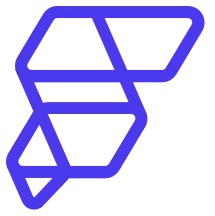
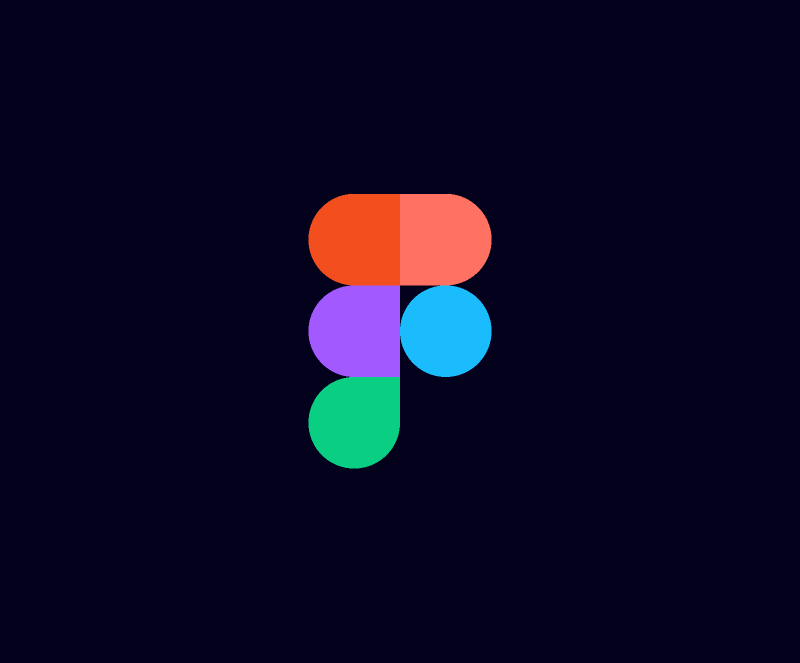
We often send out our newsletter with news and great offers. We will never disclose your data to third parties and you can unsubscribe from the newsletter at any time.
Unfortunately, we’re unable to offer free samples. As a retailer, we buy all magazines from their publishers at the regular trade price. However, you could contact the magazine’s publisher directly to ask if they can send you a free copy.
You can create a new account at the end of the order process or on the following page. You can view all of your orders and subscriptions in your customer account. You can also change your addresses and your password.
No, you don’t have to create an account. But there are a few advantages if you create an account.
You never have to enter your billing and shipping address again
Find all of your orders, subscriptions and addresses in your account
Download invoices of your orders
No, we don’t have a physical store location at the moment. We accept only orders through our online shop and we’re shipping all orders with the Swiss Post Service. Please visit our shipping section for more details.
From time to time you will find us at design fairs and popup markets in Switzerland. Subscribe to our newsletter and you’ll receive the latest news.